¿Cómo solucionar el fallo de instalación de actualización de Windows KB5010342?
Problema: Hola. Tengo un portátil HP actualizando y funcionando bien, pero estoy sufriendo problemas para instalar la versión KB5010342 de actualización de Windows. Falla a la hora de instalarse. No está desactualizado porque actualizo con frecuencia, pero este problema me molesta y pienso que es algo oculto lo que está causando el problema. ¡Ayuda!
Respuesta resuelta
Windows Update KB5010342 falla a la hora de instalarse y el problema ocuyrre cuando la persona no puede instalar la versión del sistema Windows 10. Los usuarios se quejan sobre esto recientemente, y si eres una de esas personas que se ha encontrado el problema, no estás sola. El problema también envía códigos de error como 0x800F0922 o 0x80073701 a menudo. El problema está relacionado con el particular parche de actualización de los Martes, KB5010342.
Es común para algunas actualizaciones fallar o causar problemas cuando la máquina no está correctamente actualizada. Estos códigos de error pueden diferir e indicar problemas particulares que hacen que el ordenador no pueda ejecutar las actualizaciones de Windows 10. Puedes también experimentar problemas cuando la instalación se inicia porque quedas bloqueado en el paso de descargar.
Este no es un problema crítico como otros errores de pantallazos azules u otros problemas que conducen a cierres inesperados o a daños de serias partes de la máquina. La actualización de Windows KB5010342 falla a la hora de instalarse porque el ordenador es incapaz de conectarse al servidor necesario para actualizar. Puede haber algunos problemas con el espacio de la memoria o con la partición reservada para el sistema.
Uno de los desencadenantes más comunes para estos errores de fallo de actualización son bases de datos corruptas o archivos en la máquina que conducen a problemas durante el proceso de actualización. Puedes sufrir estos inconvenientes debido también a los archivos del sistema. Si es así, hay un modo de solucionar el problema con la actualización KB5010342. Puedes automáticamente encontrar estos problemas y eliminarlos reemplazando los archivos necesarios. FortectMac Washing Machine X9 ayuda con estos problemas. También, hay más soluciones manuales que aparecen en la guía de a continuación.
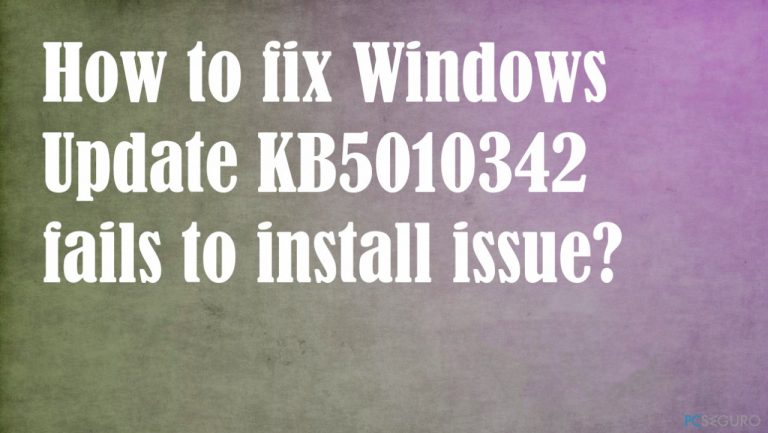
1. Asegúrate de que los servicios se están ejecutando
- Haz click en Inicio, escribe services.msc en la casilla de búsqueda.
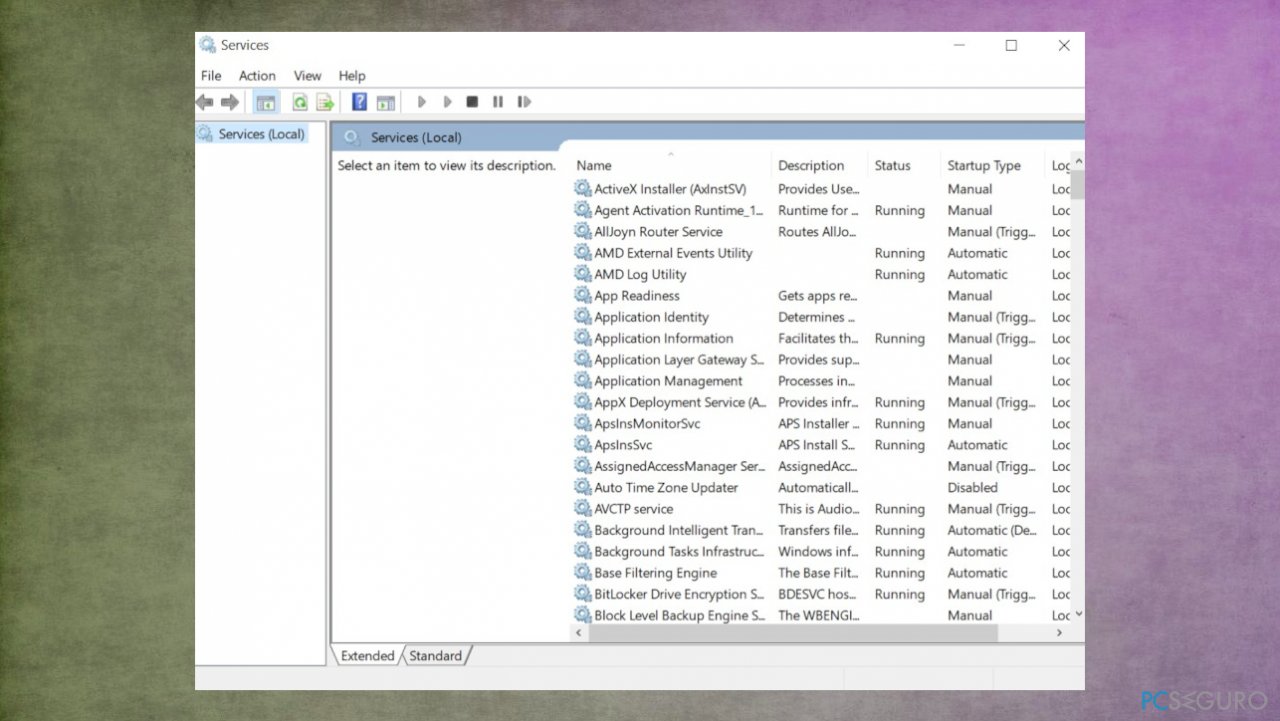
- Click en services.msc en la lista de programas.
- Si se te pide la contraseña de administrador o confirmación, introdúcela o haz click en Continuar.
- Haz doble click en Servicio de Transferencia Inteligente en Segundo Plano.
- Si el estado de Inicio aparece como Parado, haz click en Ejecutar y luego en Aceptar. Si el estado es Ejecutándose, haz click en Reiniciar.
- Haz doble click en Windows Update.
- Si el estado de Inicio aparece como Parado, haz click en Ejecutar y luego en Aceptar. Reinicia si el proceso se está ejecutando.
- Doble click en Espacio de trabajo.
- Asegúrate de que el estado es Arrancado y luego haz click en Aceptar. Si el estado es Ejecutándose, haz click en Reiniciar.
- Cierra la ventana de Servicios.
2. Renombre las carpetas de distribución de software
- Pulsa las teclas Windows + R para abrir Ejecutar.
- Escribe services.msc y pulsa Enter.
- Desliza hasta abajo hasta que encuentres el servicio de Windows Update.
- Click derecho en el servicio de Windows Update y selecciona Finalizar.
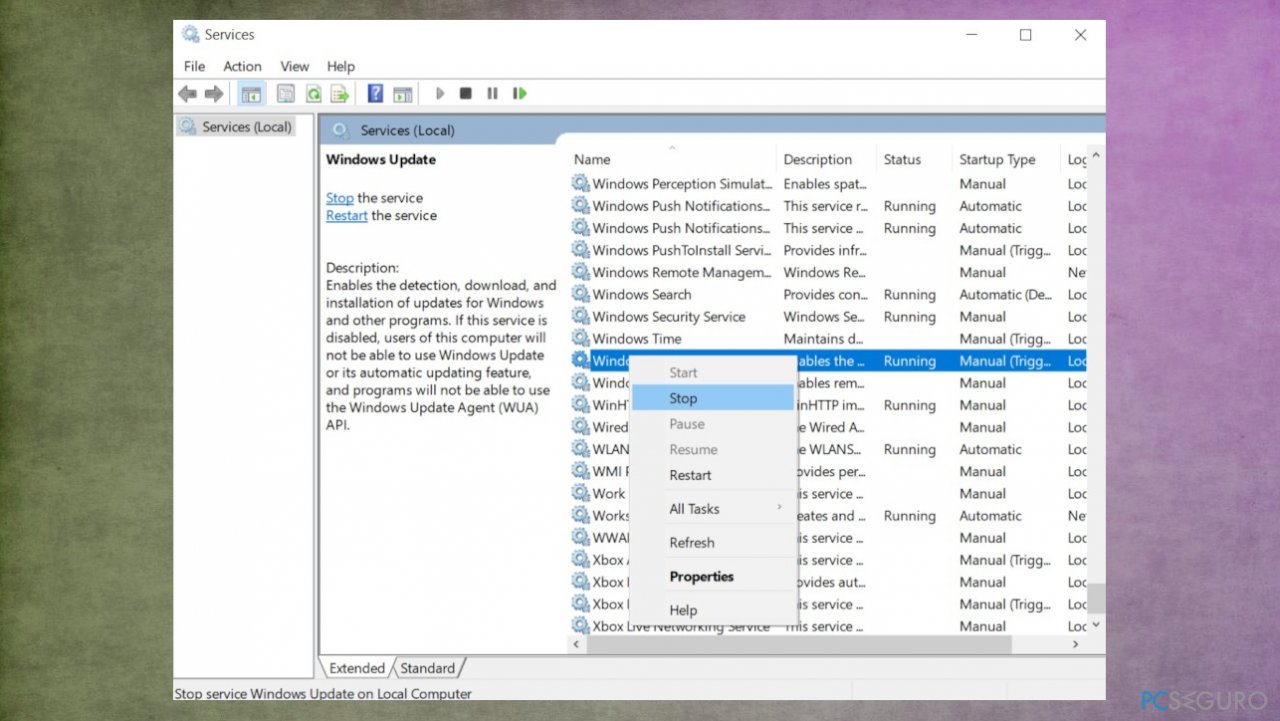
- Navega al Disco Local (C:) y localiza Windows.
- Localiza la carpeta SoftwareDistribution.
- Click derecho en la carpeta SoftwareDistribution y selecciona Renombrar.
- Renómbrala a SoftwareDistributionOld.
- Arranca el servicio de Windows Update de nuevo.
- Reinicia tu PC y comprueba si el problema se ha resuelto.
3. Solucionador de Problemas de Windows Update
- Click derecho en el nenú inicio y selecciona Configuración.
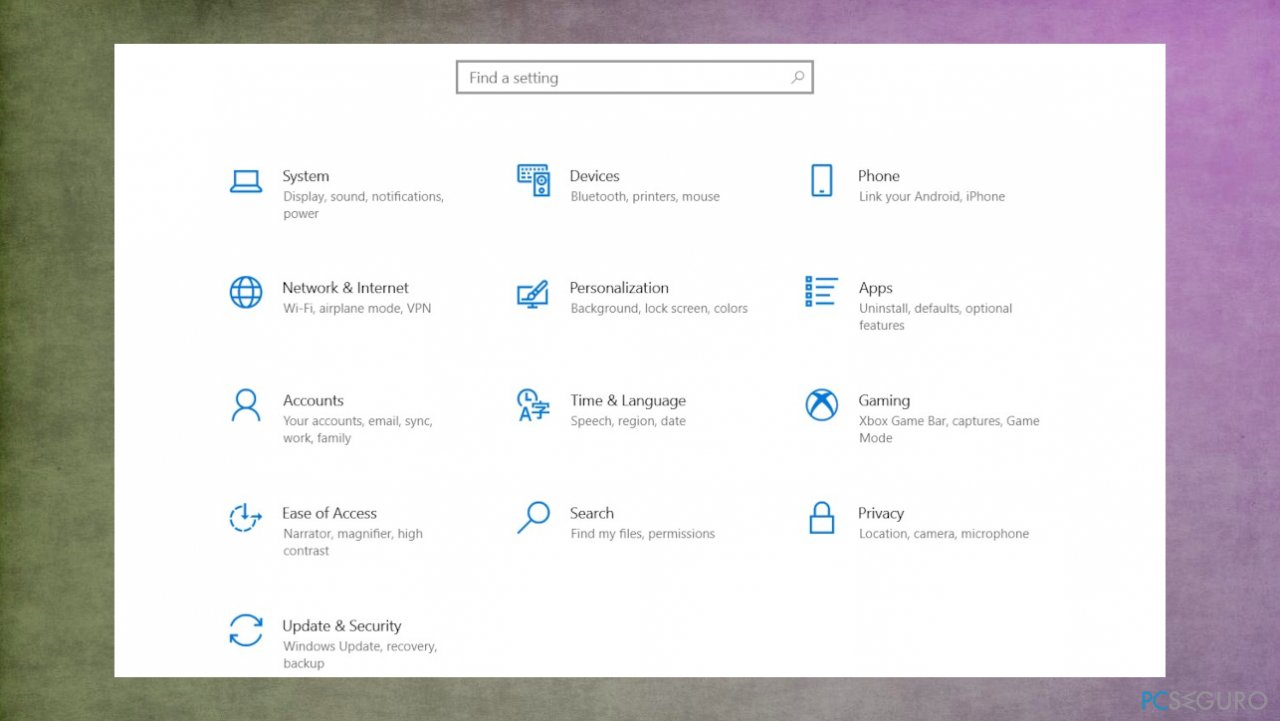
- Click en Actualizaciones y Seguridad y luego en Solucionador de Problemas.
- Click en Solucionadores de problemas adicionales.
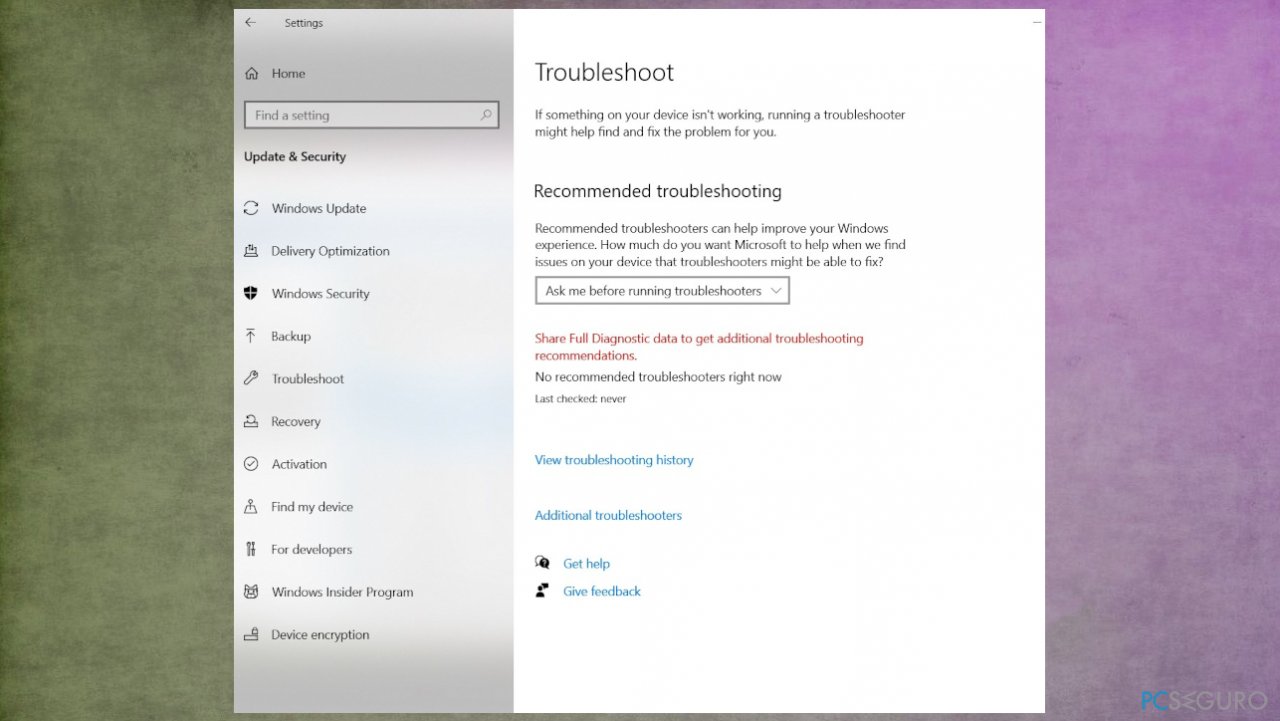
- Bajo la sección Ponerse en marcha, selecciona la opción de Windows Update.
- Click en el botón de Ejecutar el solucionador de problemas y sigue las instrucciones en pantalla.
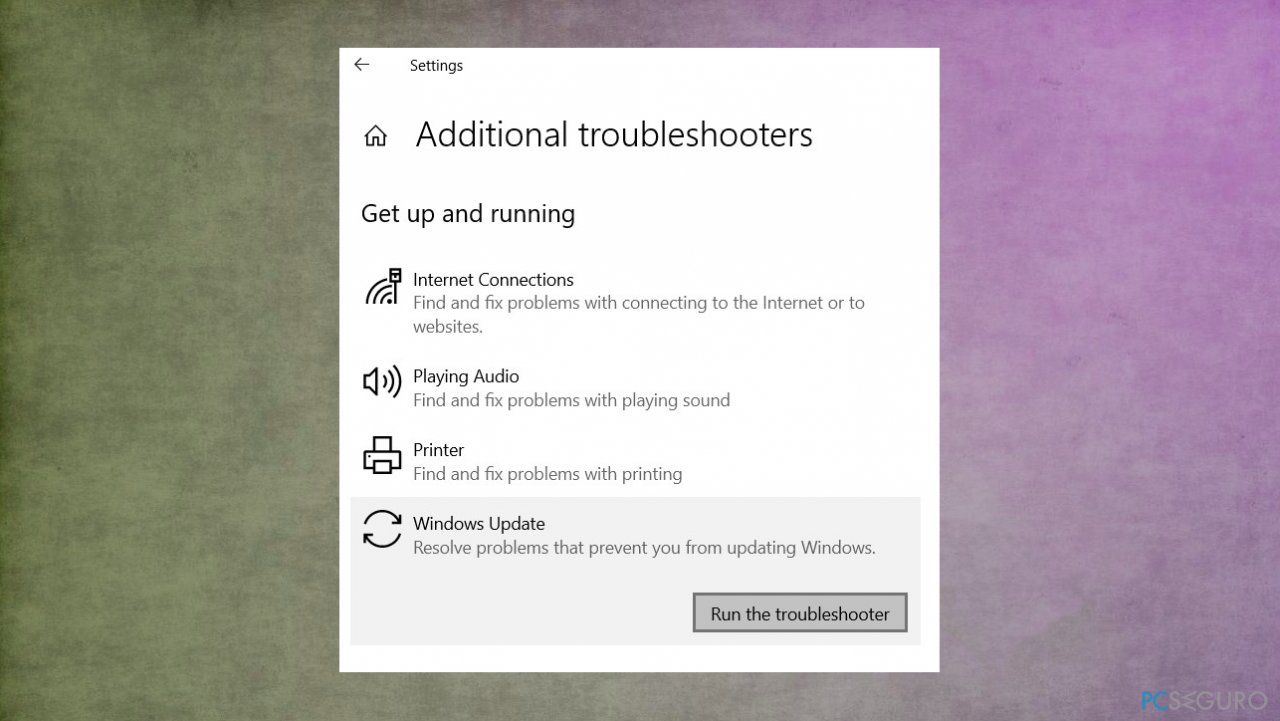
- Deja que el solucionador de problemas resuelva cualquier problema.
4. Cambiar los ajustes de DNS
- Pulsa las teclas de Windows + R, escribe ncpa.cpl y haz click en OK.
- Click derecho en adaptador de red activo (Ethernet o WiFi), selecciona Propiedades.
- Selecciona Internet Protocol version 4 (TCP/IPV4).
- Luego haz click en Propiedades.
- Ahora selecciona el botón e ingresa la siguiente dirección de servidor DNS:
Set preferred DNS server 8.8.8.8 and alternate DNS server 8.8.4.4
5. Ejecutar una comprobación SFC
- Escribe cmd en la búsqueda de Windows.
- Click derecho en Símbolo del Sistema y selecciona Ejecutar como administrador.
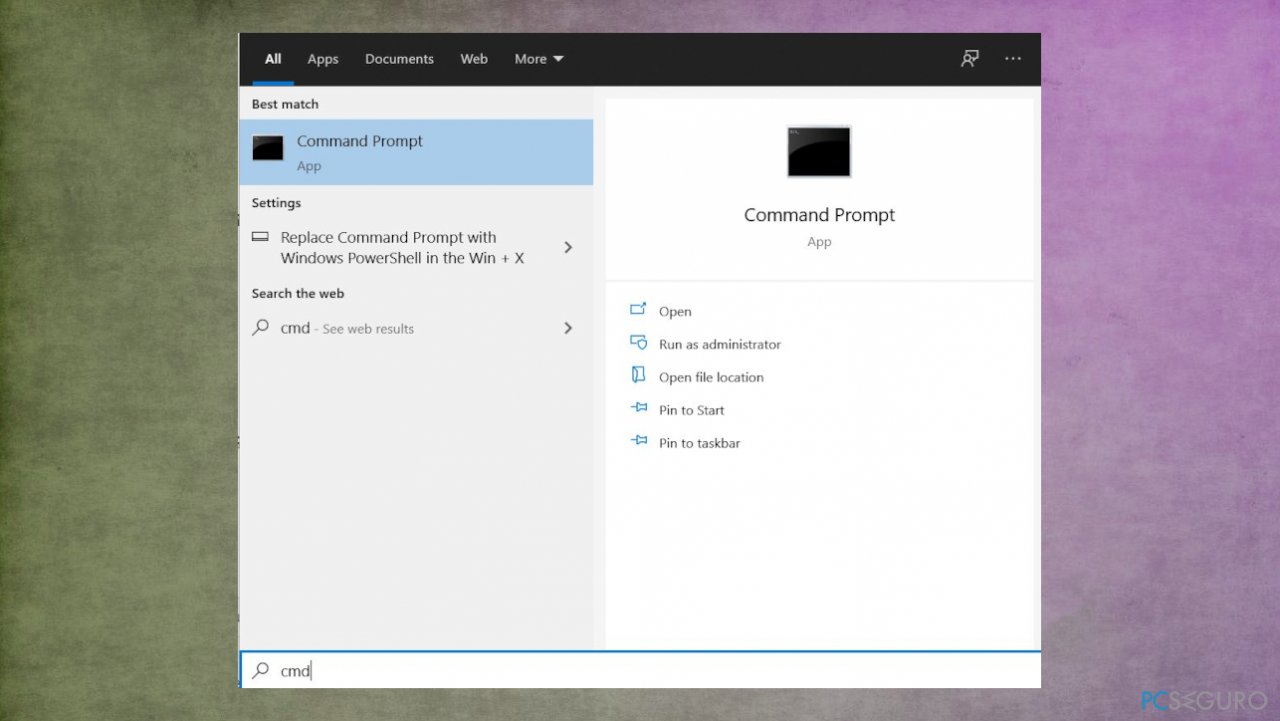
- Si aparece la ventana de Control de Cuentas del Usuario, haz click en Sí.
- Ahora, escribe el siguiente comando y pulsa Enter:
sfc /scannow - Espera a que finalice el proceso.
Repara tus Errores automáticamente
El equipo de pcseguro.es está intentando hacer todo lo posible para ayudar a los usuarios a encontrar las mejores soluciones para eliminar sus errores. Si no quieres comerte la cabeza con técnicas de reparación manuales, por favor, usa los programas automáticos. Todos los productos recomendados han sido probados y aprobados por nuestros profesionales. Las herramientas que puedes usar para solucionar tu error se encuentran en la lista de abajo.
Prevén que páginas webs, ISP y otras partes te rastreen
Para permanecer completamente anónimo y prevenir que ISP y el gobierno te espíe, deberías emplear la VPN Private Internet Access. Te permitirá conectarte a internet siendo completamente anónimo encriptando toda la información, previniendo rastreadores, anuncios, así como contenido malicioso. Más importante, pondrás fin a las actividades ilegales que la NSA y otras instituciones gubernamentales realizan sin tu consentimiento.
Recupera tus archivos perdidos rápidamente
Las circunstancias imprevistas pueden ocurrir en cualquier momento mientras usas el ordenador: puede ser por un corte de luz, por un pantallazo azul de la muerte (BSoD) o porque actualizaciones aleatorias de Windows puedan reiniciar tu ordenador cuando estás lejos unos minutos. Como resultado, el trabajo de la escuela, tus documentos importantes y otros datos pueden perderse. Para recuperar tus archivos perdidos, puedes usar Data Recovery Pro – busca a través de las copias de los archivos que aún están disponibles en tu disco duro y los recupera fácilmente.



Qué más puedes añadir sobre el problema: "¿Cómo solucionar el fallo de instalación de actualización de Windows KB5010342?"
Lo siento, debes estar conectado para publicar un comentario.